Pandalarda grafiklere eksen etiketleri nasıl eklenir (örneklerle)
Pandalardaki bir grafiğe eksen etiketleri eklemek için aşağıdaki temel sözdizimini kullanabilirsiniz:
df. plot (xlabel=' X-Axis Label ', ylabel=' Y-Axis Label ')
Aşağıdaki örnek, bu sözdiziminin pratikte nasıl kullanılacağını gösterir.
Örnek: Pandas’ta Grafiğe Eksen Etiketleri Ekleme
Ardışık günlerde üç mağazada yapılan toplam satışları gösteren aşağıdaki panda DataFrame’e sahip olduğumuzu varsayalım:
import pandas as pd #createDataFrame df = pd. DataFrame ({' store1_sales ': [4, 7, 9, 12, 10, 14, 16, 19, 22, 25], ' store2_sales ': [3, 3, 4, 6, 7, 6, 8, 10, 14, 19], ' store3_sales ': [2, 2, 4, 2, 5, 5, 6, 8, 8, 11]}) #view DataFrame print (df) store1_sales store2_sales store3_sales 0 4 3 2 1 7 3 2 2 9 4 4 3 12 6 2 4 10 7 5 5 14 6 5 6 16 8 6 7 19 10 8 8 22 14 8 9 25 19 11
Satışları mağazaya göre görselleştirmek için bir grafik oluşturursak, pandasplot() işlevi varsayılan olarak çizime eksen etiketleri eklemeyecektir:
#plot sales by store
df. plot ()
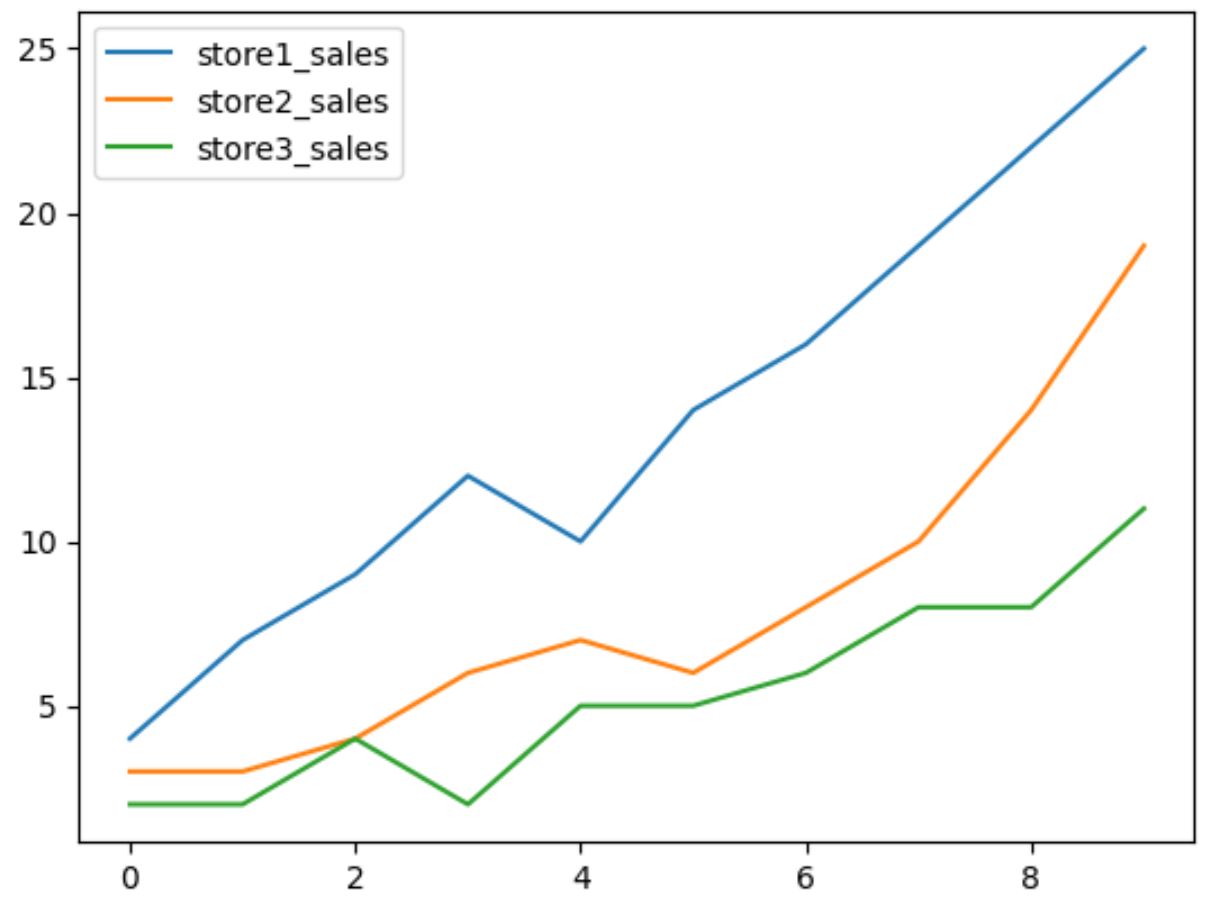
Eksen etiketleri eklemek için, arsa() işlevinde xlabel ve ylabel bağımsız değişkenlerini kullanmamız gerekir:
#plot sales by store, add axis labels
df. plot (xlabel=' Day ', ylabel=' Sales ')
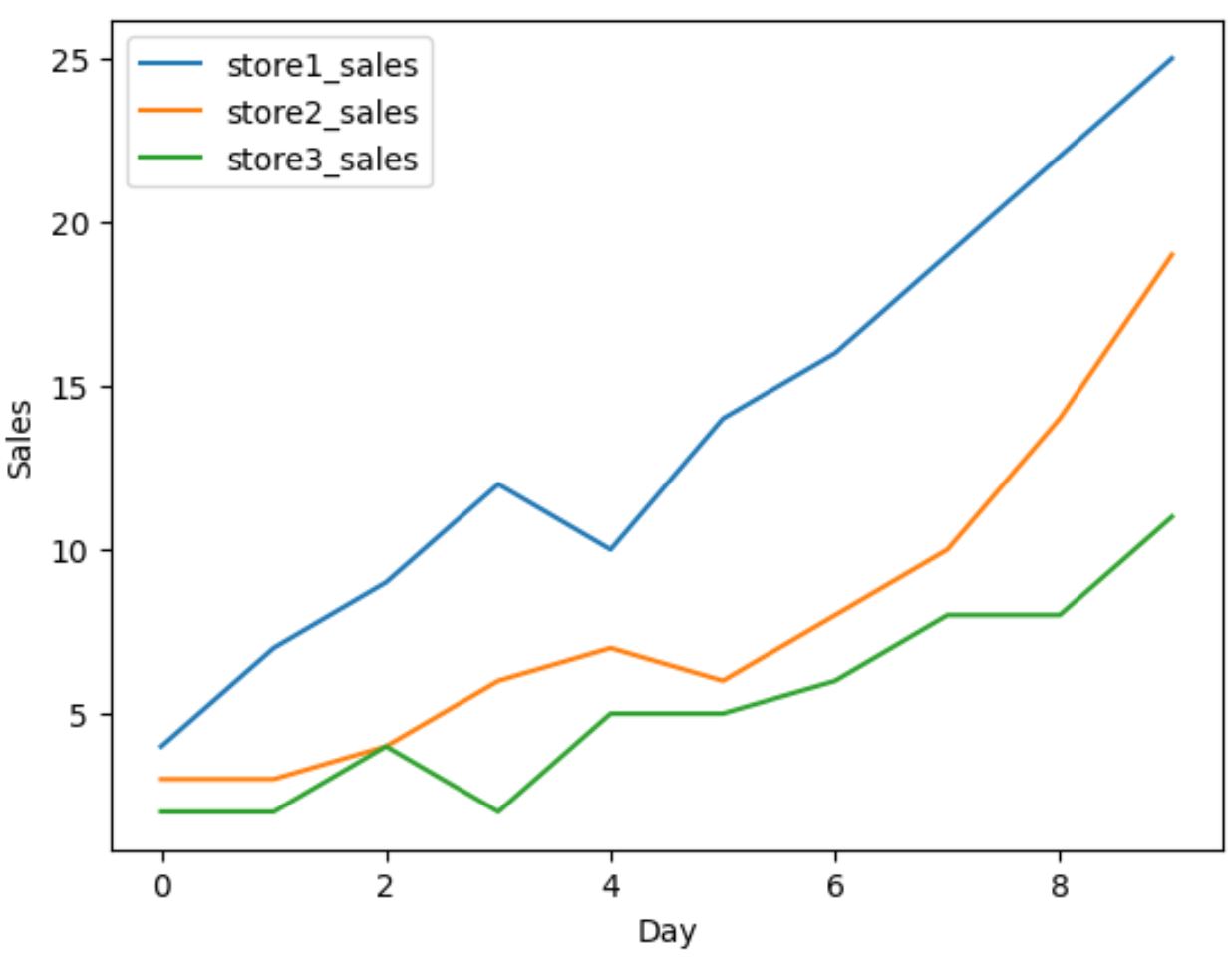
X ve y eksenlerinin artık arsa() fonksiyonunda belirttiğimiz etiketlere sahip olduğuna dikkat edin.
Hem xlabel hem de ylabel bağımsız değişkenlerini kullanmak zorunda olmadığınızı unutmayın.
Örneğin, yalnızca Y eksenine etiket eklemeyi seçebilirsiniz:
#plot sales by store, add label to y-axis only
df. plot (ylabel=' Sales ')
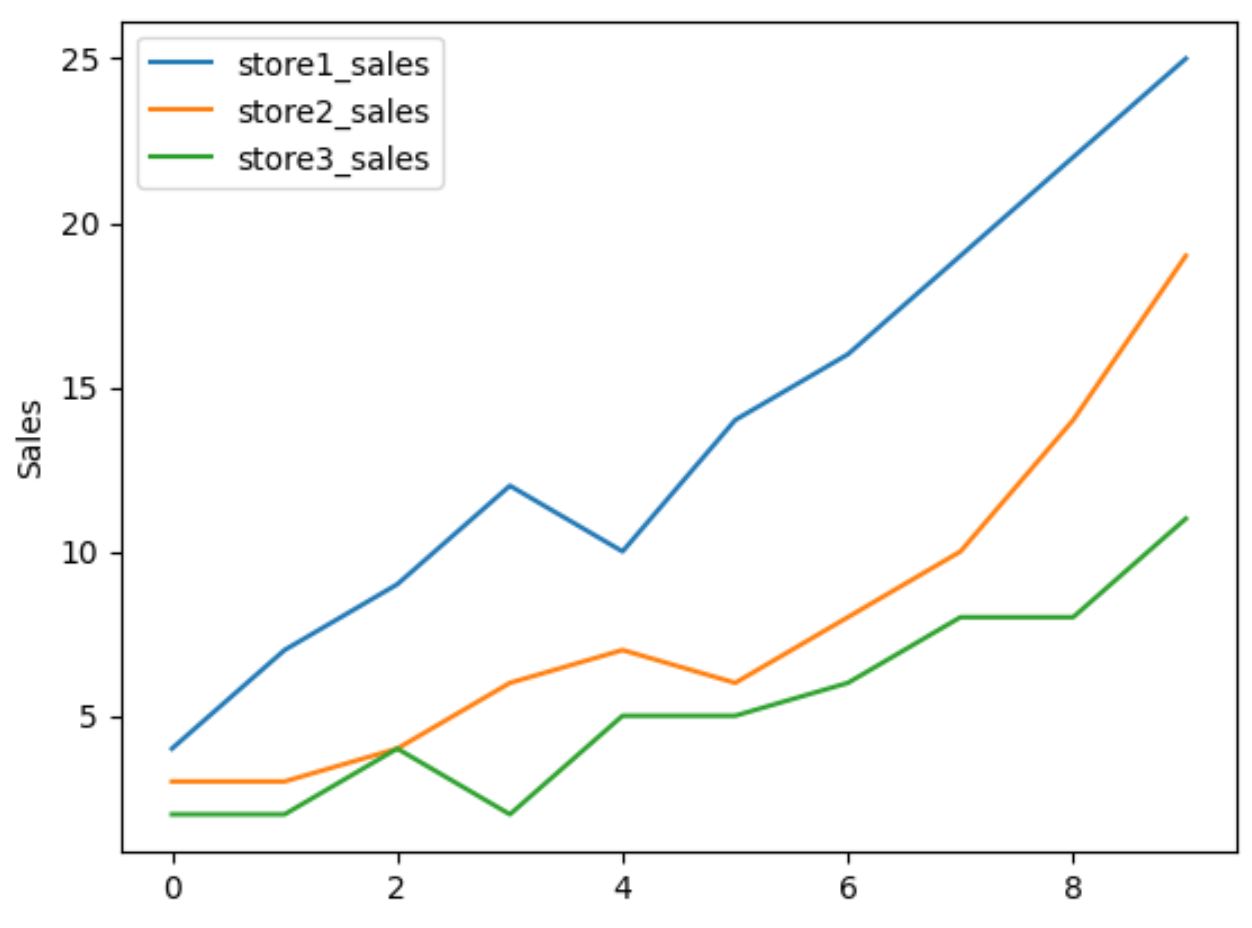
Y eksenine bir etiket yerleştirildiğini ancak xlabel argümanını kullanmadığımız için x eksenine hiçbir etiket yerleştirilmediğini unutmayın.
Ek kaynaklar
Aşağıdaki eğitimlerde pandalarda diğer yaygın işlemlerin nasıl gerçekleştirileceği açıklanmaktadır:
Pandas DataFrame’den Pasta Grafiği Nasıl Oluşturulur
Pandas DataFrame’den nokta bulutu nasıl oluşturulur?
Pandas DataFrame’den histogram nasıl oluşturulur